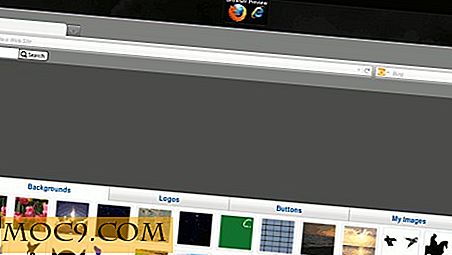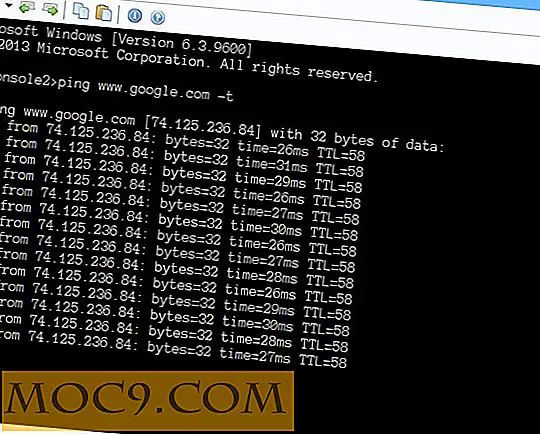כיצד השבת נגן פלאש בכל הדפדפנים
Adobe Flash Player הוא תמיד יעד גדול יותר עבור האקרים, ולמעשה הוא תמיד עם מגוון רחב של פגמים אבטחה ופגיעויות. גם עם כל הבלגן, רובנו עדיין להשתמש בו כי ישנם אתרי אינטרנט רבים עדיין המשרתים תוכן פלאש שאין להם רצון לעבור HTML5. עם זאת, פלאש הוא לא הכרחי לחלוטין, ואנחנו יכולים לחיות בשמחה בלי זה.
עם האירוע האחרון פריצה צוות, זה אפילו יותר ברור כי אתה צריך להשבית Adobe Flash על כל הדפדפנים שלך כדי להיות בטוח מפני התקפות עתידיות.
הערה : הפעולות הבאות רק מבטלות את ההבזק בדפדפנים שלך. זה לא מסיר Adobe Flash מהמחשב שלך אם יש לך את זה מותקן.
השבת פלאש ב - Firefox
השבתת Flash ב- Firefox היא קלה יותר ממה שאתה חושב. כדי להתחיל, לחץ על סמל התפריט Firefox ובחר באפשרות "הרחבות".

הפעולה הנ"ל תפתח את הדף תוספים של Firefox. מכיוון שאנחנו רוצים להשבית את תוסף Adobe Flash Player, בחר באפשרות "תוספים" בסרגל הצד השמאלי.

לאחר פתיחת דף הפלאגין, גלול למטה ולמצוא את הפלאגין "Shockwave Flash", ובחר באפשרות "לעולם אל תפעיל" מהתפריט הנפתח.

השבתת בהצלחה את Flash בדפדפן Firefox. רק הפעל מחדש את הדפדפן, ואתה טוב ללכת.
השבת Flash ב- Chrome
Google Chrome הגיע עם גרסה משלו של Flash. בונה האחרונות שלה יש מושבת Flash כברירת מחדל, אבל אתה יכול להפעיל אותו על פי דרישה. עם זאת, אם אתה רוצה להשבית את Flash לחלוטין, Chrome מספק דרך פשוטה להשבית Adobe Flash. כדי להתחיל, הזן את כתובת האתר chrome://plugins בסרגל הכתובות.

הפעולה הנ"ל תפתח את הדף 'יישומי פלאגין של Chrome'. כאן, לגלול למטה ולמצוא את "Adobe Flash Player" תוסף, ולחץ על הקישור "השבת".

השבתת בהצלחה את Flash Player בדפדפן Chrome. רק הפעל מחדש את הדפדפן, ואתה טוב ללכת.

השבת פלאש ב - Internet Explorer
כדי להשבית את Flash ב- Internet Explorer, פתח את התפריט 'הגדרות' על ידי לחיצה על סמל גלגל השיניים הקטן הממוקם בפינה השמאלית העליונה ובחירה באפשרות 'נהל הרחבות'.

הפעולה הנ"ל תפתח את החלון 'ניהול הרחבות'. כאן, בחר את "סרגלי כלים ותוספים" אפשרות להופיע בצד שמאל. עכשיו למצוא את התוסף "Shockwave Flash אובייקט", לחץ לחיצה ימנית על זה, ובחר באפשרות "השבת".

השבת בהצלחה את Flash בדפדפן Internet Explorer.
השבת פלאש ב אופרה
כדי להשבית את Flash בדפדפן האופרה, לחץ על כפתור האופרה המופיע בפינה השמאלית העליונה ובחר באפשרות "הגדרות".

הפעולה לעיל תפתח את דף הגדרות האופרה. בחר באפשרות "אתרים" המופיעים בסרגל הצד השמאלי, ולחץ על הקישור "ניהול יישומי פלאגין נפרדים" בקטע תוספים.

לאחר דף plugins נפתח, למצוא את "Adobe Flash Player" plugin ולחץ על "השבת" כפתור.

השבתת בהצלחה את Flash בדפדפן האופרה שלך.

השבת פלאש ב - Safari
כדי להשבית את Flash ב- Safari, לחץ על הסמל 'הגדרות' המופיע בפינה השמאלית העליונה ובחר באפשרות 'העדפות'.

לאחר פתיחת החלון 'העדפות', נווט לכרטיסייה 'אבטחה', בטל את סימון התיבה 'הפעל יישומי פלאגין' וסגור את החלון.

דבר אחד שיש לזכור הוא כי הפעולה לעיל יהיה להשבית את כל התוספים. זה כל מה שיש לעשות. השבתת בהצלחה את Flash בדפדפן Safari.
זה הכל לעת עתה ואני מקווה שזה עוזר. האם להגיב למטה שיתוף המחשבות והניסיון שלך על Flash ועל הפגיעות הרגילה שלה.